データ移行:電話帳をバックアップする方法
「電話帳のバックアップをしたいんです。
auのIS05を使っています、新しくSDカードを買いました。
このカードに電話帳を入れる事は可能ですか?
他に電話帳のバックアップのやり方があれば、教えて欲しいです。よろしくお願いします!!」
スマホの最も大事な機能は他人と連絡を取ることです、その連絡の宛となる電話帳が一旦失うと、事前にバックアップを取っていない場合、取り戻すことが難しくなります。そのため、このページではiPhoneやAndroidスマホの電話帳のバックアップする方法を紹介しましょう。
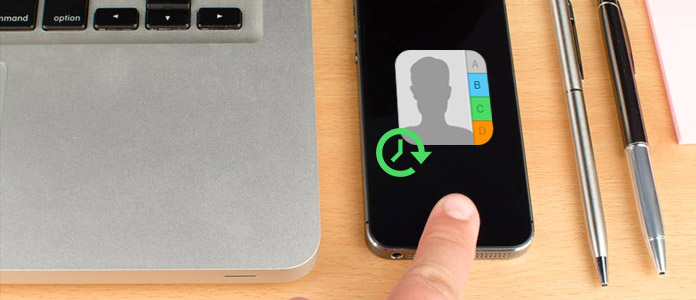
Android 電話帳をバックアップ
1.電話帳アプリで電話帳をSDカードにバックアップ
一部のAndroidスマホのデフォルト電話帳アプリを使って電話帳をSDカードにエクスポートできます。まず、インタフェースで「連絡先」のアイコンをタップして、メニューや「設定」の処で「インポート/エクスポート」ような選択肢を選択して、SDカードにエクスポートしてください。
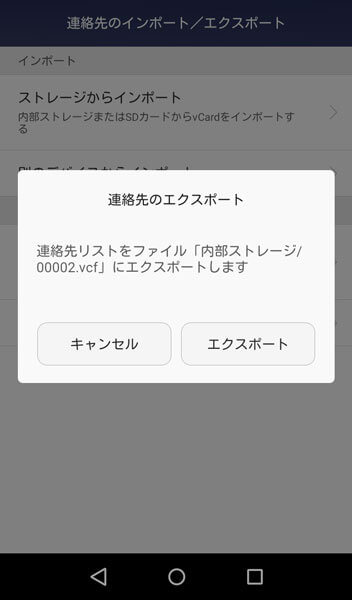
2.スマホバックアップアプリで電話帳をバックアップ
Yahoo!かんたんバックアップ:これはヤフーが提供した無料公式バックアップアプリです。自動バックアップ機能が搭載されたから、わざわざバックアップ操作を行う必要がありません。それに、Yahoo!かんたんバックアップが電話帳をバックアップできる他、画像や動画のバックアップも対応しています。
JSバックアップ:JSバックアップは強大なAndroid バックアップアプリとして、電話帳を簡単にバックアップするほか、通話履歴、SMS、MMS、カレンダー、ブックマーク、システム設定などのデータに対応しております。それに、一人が複数の端末を保有しても、同じクラウド管理サーバーを使えます。
4Videosoft Phone 転送:4Videosoft社が開発したPhone 転送は主に2つのデバイスの間で電話帳、動画、音楽、写真を転送できます。機種変更の場合、Androidバックアップがなくても、Androidスマホから電話帳をAndroid、iPhoneに転送できます。機種変更するえために電話帳をバックアップしようとする方にオススメです。
無料ダウンロード
Windows向け
![]() 安全性確認済み
安全性確認済み
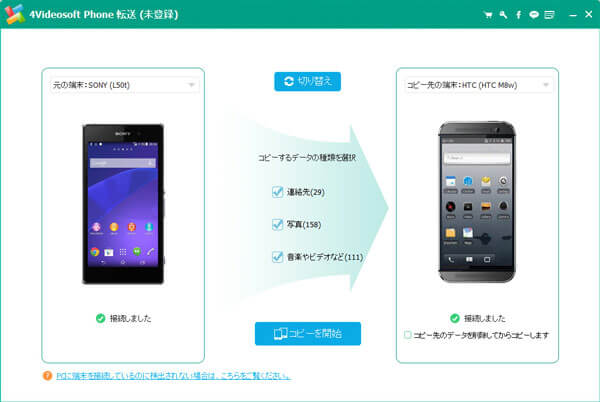
iPhone 電話帳をバックアップ
1.iTunesで電話帳をバックアップ
iPhoneユーザーはiTunesやiCloudを使ってiPhoneデバイス上のデータをバックアップできます。iTunesで電話帳をバックアップする場合、まずiTunesを起動し、iPhoneをパソコンに接続します。接続した後、iTunesのインタフェースでiPhoneのアイコンが出てきます。「今すぐバックアップ」をクリックすれば、簡単に電話帳を含めるiPhone上のデータをアックアップできます。
2.iPhone向けの転送ソフトでiPhone電話帳をバックアップ
iTunesで電話帳をバックアップする場合、デバイス上他のデータをバックアップされます。電話帳だけバックアップしたい方には4Videosoft社のiOS転送ソフトを推薦します。このソフトはiPhone向けの転送ソフトとしてiPhoneとパソコンの間で電話帳や動画、写真等のデータをパソコンにバックアップでき、iPhone 連絡先 編集も可能です。
無料ダウンロード
Windows向け
![]() 安全性確認済み
安全性確認済み
無料ダウンロード
macOS向け
![]() 安全性確認済み
安全性確認済み
ダウンロードしたソフトを実行して、iPhoneをパソコンに接続してください。そして左側で「連絡先」カテゴリを選択して、パソコンにバックアップしたい連絡先を選択して、「エクスポート」→「PCへエクスポート」順に電話帳をパソコンにバックアップできます。
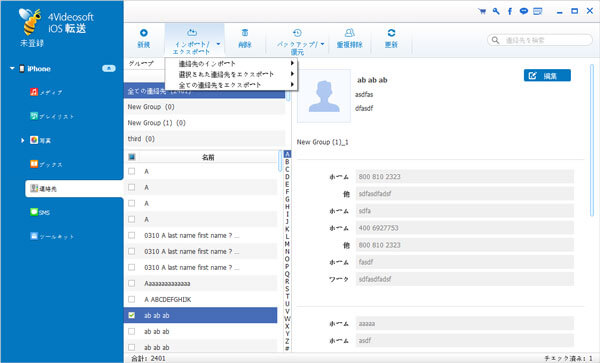
以上は電話帳のバックアップ方法でした。電話帳バックアップ方法に紹介したアプリやソフトを活用すれば、機種変更や水没、故障に遭遇しても、大事なデータが失うことがなく使えます。電話帳だけでなく、iPhone上のメールをバックアップすることが可能です、お気になる方は「iPhone メール バックアップ」までご参考ください。
 コメント確認、シェアしましょう!
コメント確認、シェアしましょう!




